iPhone에서 손실 된 사진을 복원하는 방법 (iPhone Xs / Xs Max / XR 포함)
우리 중 많은 사람들이 다음 중 하나를 경험했을 수도 있습니다. 실수로 iPhone에서 사진이 삭제되었습니다. iOS 12/11/10 업데이트 또는 복원 후 사진이 누락되었습니다. 시스템 수정 후 사진이 제거되었습니다. 우리는 우리가 촬영 한 좋아하는 사진의 모든 부분이 갑자기 사라 졌음을 발견하는 느낌을 알고 있으며, 심지어는 사진을 다시 검색하는 방법조차도 알지 못합니다. 이 기사에서는 iPhone Xs / Xs Max / XR / 8 / X / 7 / 7 Plus / 6s / 6s Plus / 5s /에서 삭제되거나 손실되거나 누락 된 사진을 복구하는 가장 좋은 세 가지 옵션을 배웁니다. 백업 파일 유무에 관계없이 SE, iPad, iPod touch
- 옵션 1 : Bakcup없이 iPhone에서 손실 된 사진 검색
- 옵션 2 : iCloud 백업으로 삭제 된 iPhone 사진 가져 오기
- 옵션 3 : iTunes 백업으로 손실 된 사진 복원
옵션 1 : 백업없이 iPhone에서 손실 된 사진 검색
사진을 잃어 버리는 것은 무섭습니다. 그러나 더 무서운 것은 파일을 아직 백업하지 않았다는 것입니다. 도움이되는 다른 도구가없는 경우이 경우 사진이 다시 표시되지 않는 것 같습니다. 그러나 실제로 있습니다. Tenorshare iPhone Data Recovery는 강력한 iPhone 사진 복구 소프트웨어로서 iPhone / iPad / iPod touch 사용자가 iTunes 또는 iCloud 백업 파일없이 손실 된 사진, 비디오, 연락처, 통화 기록, 메모 및 기타 iPhone 데이터를 다시 가져올 수 있도록 도와줍니다. 또한 iTunes / iCloud 백업 파일에서 데이터를 복구 할 수도 있습니다. 지금 소프트웨어를 다운로드하고 아래 지침에 따라 iPhone에서 사진을 쉽고 선택적으로 복구하십시오.
1 단계 : 컴퓨터에 Tenorshare iPhone Data Recovery를 다운로드하여 설치하십시오. 장치를 소프트웨어와 연결하십시오.
2 단계 : 데이터 옵션 목록에서 "사진"을 선택하고 "스캔 시작"을 클릭하십시오.

3 단계 : 스캔 후, 손실 된 사진을 포함하여 iPhone의 모든 사진이 인터페이스에 표시됩니다. 손실 된 사진을 복구하기 전에 미리 보려면 "삭제 만 표시"를 선택하십시오.

4 단계 : 복원 할 사진을 선택하고 "복구"를 클릭하여 컴퓨터로 사진 복구를 시작합니다.
옵션 2 : iCloud 백업에서 삭제 된 iPhone 사진 가져 오기
iPhone 데이터 복구를 사용하면iCloud 백업 파일이 있으면 iPhone에서 사진이 손실됩니다. iCloud에서 직접 데이터를 복구하는 것과 달리 iPhone Data Recovery는 복구 할 사진 또는 기타 파일을 선택할 수있는 훨씬 쉽고 유용한 방법을 제공합니다. iCloud 방식으로는 달성 할 수 없습니다.
1 단계 : "iCloud 백업 파일에서 복구"섹션에서 iCloud 계정에 로그인하십시오.

2 단계 : 복원하려는 iCloud 백업 파일을 선택하고 "다음"을 클릭하십시오.
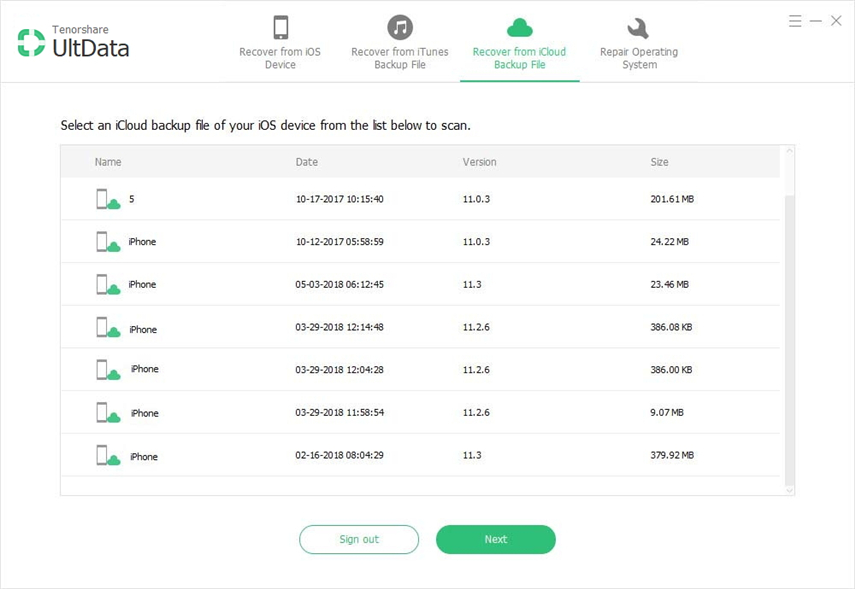
3 단계 : "카메라 롤 및 비디오", "앱 사진"을 선택하고 다른 데이터 유형도있을 수 있으며 "다음"을 클릭하십시오. 그런 다음 iPhone 데이터 복구는 특정 iCloud 백업 파일에서 사진 또는 기타 데이터 다운로드를 시작합니다.

4 단계 : "삭제 만 표시"를 선택하고 스캔 후 삭제 된 사진을 미리보고 선택한 다음 "복구"를 클릭하십시오.

옵션 3 : iTunes 백업으로 손실 된 사진 복원
1 단계: iPhone 데이터 복구 인터페이스에서 "iTunes 백업 파일에서 복구"섹션을 클릭하면 컴퓨터에 iTunes 백업이 저장된 것입니다. 복원하려는 iTunes 백업 파일을 선택하고 "검사 시작"을 클릭하십시오.

2 단계 : 스캔 후 복구 할 사진을 미리보고 사진을 선택한 다음 "복구"를 클릭하십시오.

개요
이 기사는 아이폰 사진 복구를 소개합니다소프트웨어를 사용하면 데이터 손실 문제를 해결할 수 있습니다. 손실 된 사진, 비디오, 연락처, 메시지, WhatsApp 메시지, Viber 메신저 또는 기타 iPhone 데이터를 모두 복원 할 수있을뿐만 아니라 iTunes / iCloud 백업 파일에서 선택적으로 데이터를 복원하는 데 도움이 될 수 있기 때문에 강력합니다.









